
アゴダのログインに関するトラブルや疑問は、旅行や出張の直前ほど発生しやすいものです。ログインボタンを押しても画面が開かない、パスワードを忘れて再設定できない、予約情報が見当たらない――こうした問題は、正しい手順と設定を理解すれば短時間で解決できます。本記事では、アゴダのログインに関する操作手順からエラー対処法、パスワード再発行、ブラウザ・アプリ版の違い、さらにはホスト向け管理画面の使い方までを体系的に解説します。初めて利用する人でも迷わず安全に操作できるよう、専門的な視点から実践的な情報をまとめました。
アゴダは世界的に利用されている旅行予約サイトであり、宿泊施設や航空券などをワンストップで管理できる利便性が特徴です。安全なログイン運用のためには、公式サイトを通じてアクセスすることが重要です。公式のログインページは以下のリンクから確認できます。
Agoda公式ログインページ(https://www.agoda.com/)
このページを利用すれば、不正な偽サイトへの誘導を避け、安心してアカウント情報を入力できます。旅行・宿泊管理の専門知識に基づいた正確な情報と、実際の利用シーンを想定したサポート内容により、この記事では「今ログインしたい人」「トラブルをすぐに解決したい人」双方のニーズに応えます。安全かつ効率的にアゴダを利用するための確実なガイドラインとして活用してください。
【この記事でわかること】
- 最も効率的なアゴダのログイン手順
- 代表的なログイントラブルの原因と対処
- 予約の確認方法と非ログイン時の代替手段
- 安全で快適なログイン運用のコツ
アゴダのログインの正しい使い方を徹底解説
- ログインする最も簡単な手順を解説!
- ログイン方法を知る前に確認すべきポイント
- ログインできない原因と今すぐできる対処法
- ログイン画面が表示されない時のチェック項目
- パスワードを忘れた時の再設定手順と注意点
- ホスト専用ログイン画面と使い方ガイド
- 管理画面へのログイン手順と便利な機能紹介
- ログイン情報を安全に管理するためのコツ
- ブラウザ版Webログインの手順と注意点
- ブラウザで開けない時の解決チェックリスト
ログインする最も簡単な手順を解説!
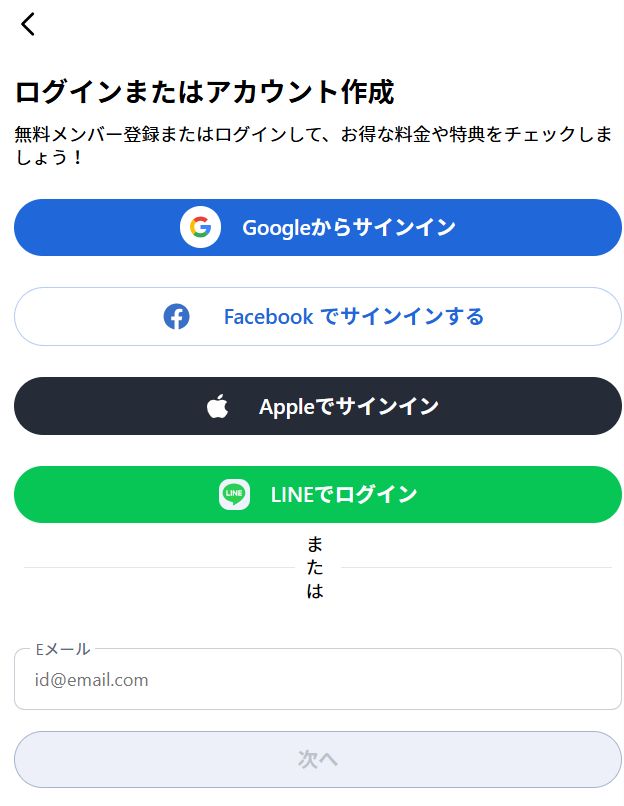
最短でログインするには、公式サイトの右上にあるログインボタン、または公式アプリのホーム画面からアカウントを選び、登録済みのメールアドレスとパスワードを入力します。スマートフォンを使っている場合は、端末に保存された自動入力候補から正しいメールアドレスを選ぶと入力ミスを減らせます。GoogleやAppleなどの外部アカウントで登録している場合は、該当するボタンをタップして連携ログインを実行します。短時間で確実に完了させたいときは、この外部認証の利用が便利です。二段階認証を有効化しているアカウントは、メールやSMS、認証アプリで受け取るワンタイムコードを入力してサインインを完了します。コードは有効期限が短いため、受信直後に入力するのが確実です。初回ログイン後はマイアカウントに移動し、氏名・電話番号・決済方法・領収書情報などを最新化しておくと、次回以降の予約や変更がスムーズになります。PCとスマートフォンのどちらからでも同じアカウントでアクセスできるため、自宅ではPCで詳細を確認し、外出先ではアプリで通知を受け取るといった使い分けが効率的です。
最短手順の流れ
- 公式サイトまたは公式アプリを開きます
- ログインを選び、メールとパスワードを入力します
- 外部アカウント連携の場合は該当のボタンを選びます
- 二段階認証コードを入力し、マイページへ移動します
ログイン方法を知る前に確認すべきポイント
スムーズなログインには、事前の環境確認が役立ちます。まず、入力文字が全角になっていないか、末尾に空白が混入していないかを見直します。パスワードは大文字小文字を区別するため、Caps Lockがオンになっていないか確認してください。ブラウザはできるだけ最新版を使用し、古いキャッシュやCookieが残っている場合は削除すると、ログイン画面の挙動が安定します。広告ブロッカーやトラッキング防止の拡張機能が干渉することがあるため、プライベートウィンドウでの試行や拡張機能の一時停止で切り分けると原因把握が容易になります。社内ネットワークや公共Wi-Fiでは特定の通信が制限されることがあるため、モバイル回線へ切り替えて再試行すると改善する場合があります。端末の時刻が大きくずれていると認証が弾かれることもあるため、自動時刻設定で同期しておくと安心です。これらの準備を整えておくと、初回ログインだけでなく、久しぶりの利用時にもトラブルを回避しやすくなります。
ログインできない原因と今すぐできる対処法
ログインできない場合、よくある原因は入力ミス、アカウントロック、古いCookieの干渉、外部認証側のセッション不具合、二段階認証コード未着のいずれかに集中します。最初に試すべきは、手入力での再入力です。自動入力の候補が間違って保存されていると失敗が続くため、保存情報を削除して正しい資格情報で上書きします。続いて、別ブラウザや別デバイスでのログインを試し、環境依存の問題かどうかを切り分けます。失敗回数が多いと一時的なロックがかかることがあるため、時間をおいて再試行するか、パスワードの再設定に進む判断が有効です。GoogleやApple連携でうまくいかない場合は、まず連携元のサービスに単体でログインできるかを確認し、その後一度連携を解除してから再度リンクし直すと改善することがあります。二段階認証のコードが届かないときは、迷惑メールフォルダの確認、SMS受信設定の見直し、電波状況の改善を順に検証します。どうしても解決しない場合は、発生時刻、端末名、OSとブラウザのバージョン、エラーメッセージの文言を控え、サポートに伝えると調査が迅速に進みます。
以下は、アゴダにログインできないときの具体的な対処手順です。原因を一つずつ切り分けながら進めることで、最短で問題を解決できます。
【アゴダにログインできないときの対処手順】
① 入力内容を再確認する
まず、メールアドレスとパスワードの入力ミスを確認します。
・全角文字やスペースが混入していないかをチェック
・Caps Lock(大文字固定)がオンになっていないか確認
・自動入力機能を使用している場合は、一度削除して手動で入力
正しい情報を入力してもエラーが出る場合、次のステップへ進みます。
② パスワードを再設定する
パスワードを忘れた場合、ログイン画面の「パスワードをお忘れですか?」をクリックします。
登録済みメールアドレスを入力し、届いたメールのリンクから新しいパスワードを設定します。
・メールが届かない場合は、迷惑メールフォルダを確認
・リンクの有効期限が切れている場合は再度リクエスト
③ 別のブラウザ・端末で試す
ブラウザのキャッシュやCookieの影響でログインできないことがあります。
・キャッシュとCookieを削除
・別のブラウザ(例:Chrome、Edge、Safari)で再試行
・スマートフォンからログインしてみる
それでも改善しない場合、ブラウザ拡張機能を一時的に停止して再試行します。
④ 通信環境を確認する
公共Wi-FiやVPN経由ではアクセス制限がかかることがあります。
・モバイルデータ通信に切り替えて試す
・VPNや企業ネットワークを一時的にオフにする
ネットワークが安定していないと、セッション認証が正しく行われない場合があります。
⑤ 外部アカウント連携を確認する
GoogleやAppleアカウントで登録した場合、連携設定の不具合が原因のこともあります。
・連携元のアカウント(Google/Apple)にログインできるか確認
・一度連携を解除して再接続
連携が正しく行われていないと、アゴダ側でアカウントを認識できません。
⑥ 二段階認証コードの確認
二段階認証を設定している場合は、SMSまたはメールで届くワンタイムコードを入力します。
・コードは有効期限が短いので、受信後すぐ入力
・届かない場合は再送信をリクエスト
⑦ 一時的なアカウントロックの解除を待つ
連続でログイン失敗すると、セキュリティ保護のためにアカウントが一時ロックされます。
・15~30分程度待ってから再試行
・パスワード再設定後に再度ログイン
⑧ サポートに問い合わせる
すべての手順を試しても解決しない場合は、アゴダのサポートへ連絡します。
問い合わせ時に以下の情報を伝えるとスムーズです。
・エラー発生の日時
・使用した端末名とブラウザ
・エラーメッセージの内容
アゴダ公式サポートページ から問い合わせフォームにアクセスできます。
これらの手順を順に実施することで、ほとんどの「アゴダにログインできない」トラブルは解消できます。ログインが復旧したら、二段階認証やパスワード管理ツールを活用し、今後のトラブル防止につなげましょう。
ログイン画面が表示されない時のチェック項目
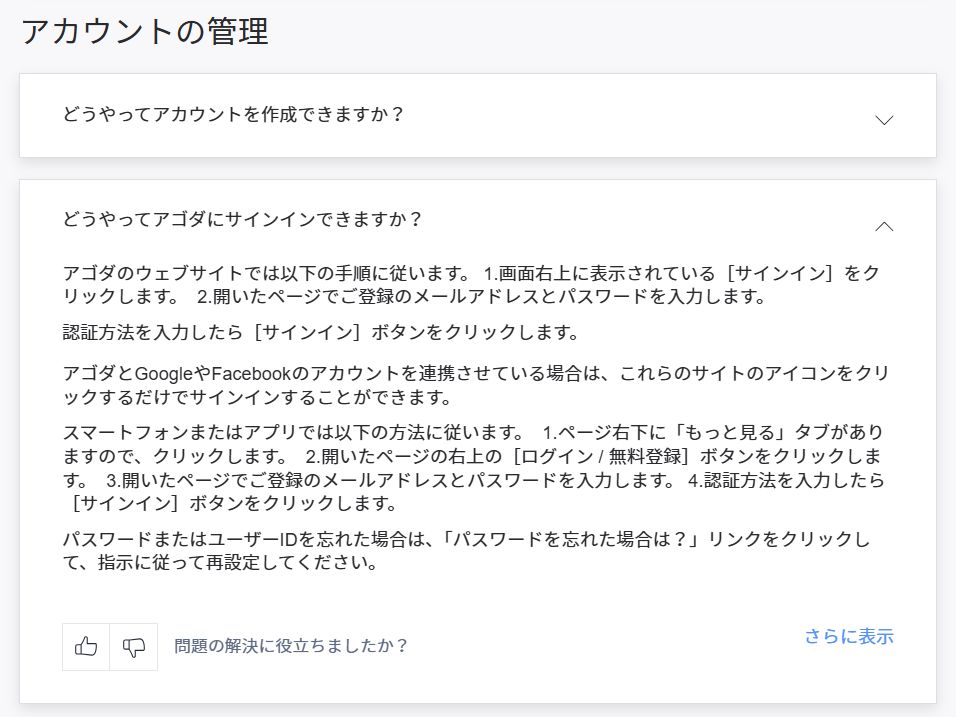
ログインページ自体が開けないときは、通信と表示の両面を点検します。まず、別のブラウザや別デバイスで同じURLを開き、現象が再現するかを確認します。再現しない場合は、普段使っているブラウザのキャッシュやCookieを削除し、拡張機能を一時停止して再読込します。ページが真っ白なままなら、コンテンツブロッカーやスクリプト制御系の拡張が影響している可能性が高いため、プライベートウィンドウでの検証が手早い切り分けになります。VPNや企業プロキシを利用している場合は一旦無効化し、モバイル回線へ切り替えて遷移できるかを確かめます。端末の時刻やタイムゾーンがずれていると、セキュリティ上の理由でセッションが確立されないことがあるため、自動設定に戻してから再試行します。URLのタイプミスや偽サイトへの誘導にも注意が必要です。アドレスバーの表示が正しいか、証明書エラーが出ていないか、鍵マークが表示されているかを確認し、ブックマークからのアクセスに切り替えると安全性が高まります。
パスワードを忘れた時の再設定手順と注意点
パスワードを忘れた場合は、ログイン画面のパスワード再設定メニューから登録メールアドレスを入力し、届いた案内に従って新しいパスワードを設定します。案内メールのリンクには有効期限が設定されているため、受信後は速やかに操作を進めることが肝心です。再設定が完了したら、念のため全デバイスからサインアウトしてから改めてログインし直すと、古いセッションが残らず安全です。新しいパスワードは十分な長さと複雑性を持たせ、他サービスとの使い回しを避けます。管理の手間を減らすには、信頼できるパスワードマネージャーへの保存が有効で、二段階認証のバックアップコードも別途安全な場所に保管しておくと復旧が容易になります。メールが届かない場合は、迷惑メールフォルダ、受信拒否設定、メールボックスの容量を確認し、数分待っても来ないときは別の回線や端末で再リクエストします。外部アカウントで登録している場合は、該当サービスのアカウント保護設定でログイン方法を再確認し、連携をやり直すとスムーズに復帰できることがあります。パスワードを再設定した直後は、不審なログイン通知の有無を確認し、心当たりのないアクセスがあれば速やかに再度の変更と二段階認証の強化を行うと安全性が高まります。
ホスト専用ログイン画面と使い方ガイド
アゴダでは、宿泊施設の運営者向けにホスト専用のログイン画面が設けられています。これは、一般利用者が予約や支払いを管理する「ゲストアカウント」とは別のシステムであり、宿泊施設の掲載・在庫・料金・予約状況などを一元管理するためのものです。ホストはこの専用ポータルを使うことで、複数の予約サイトを横断的に扱う必要がなくなり、業務の効率化とミス防止を図ることができます。
ログイン手順はシンプルで、まずアゴダ公式サイトのフッターまたは「Agoda Partner Hub」から「ホストログイン」ページにアクセスします。登録済みのメールアドレスとパスワードを入力し、二段階認証を求められた場合はSMSやメールで届くコードを入力します。アカウント作成時に設定した言語や地域設定により、表示内容や通貨が自動的に最適化される仕組みになっています。
ログイン後のダッシュボードでは、宿泊施設の空室状況、販売価格、キャンセル率、直近の予約傾向をリアルタイムで確認できます。また、顧客とのメッセージ機能を通じて宿泊者への対応もスムーズに行えます。特に重要なのは、料金と在庫を日ごとに柔軟に設定できる「カレンダー管理機能」です。繁忙期や閑散期の価格調整を手動または自動ルールで設定できるため、収益の最適化が可能です。
さらに、レビュー返信機能を活用すれば、顧客満足度の向上にもつながります。良いレビューには感謝を、改善要望には丁寧な対応を示すことで、次の予約に好影響を与えます。初めてホスト登録する場合でも、アゴダのサポートチームが掲載開始までの流れを案内してくれるため、専門知識がなくても安心して運用を始められます。
管理画面へのログイン手順と便利な機能紹介
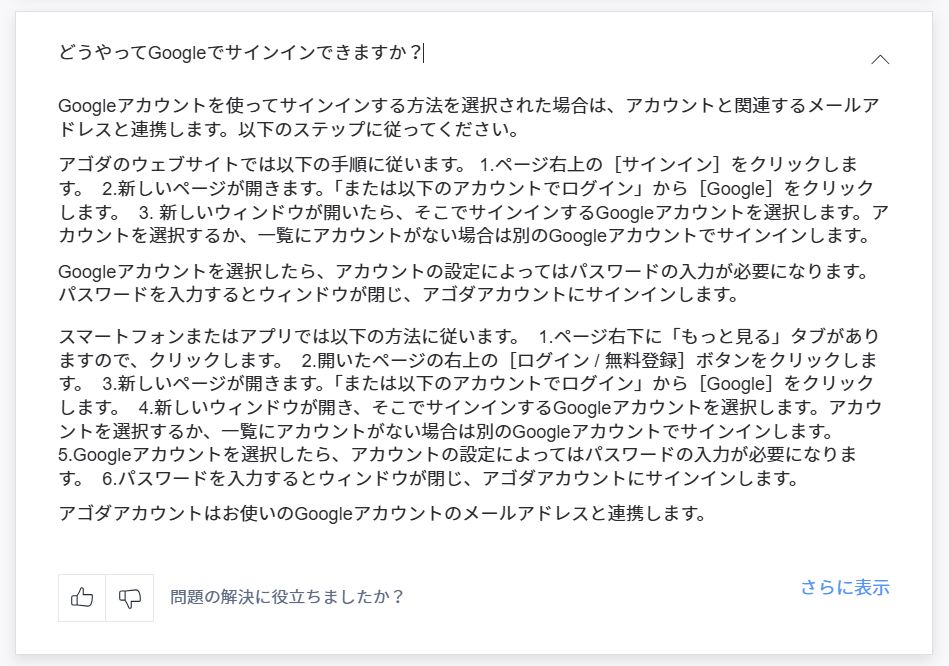
Agodaの管理画面(YCSまたはPartner Hub)は、ホストやパートナー向けの運営管理ツールとして設計されています。ログイン方法は、公式サイトの「パートナーログイン」ボタンをクリックし、登録メールアドレスとパスワードを入力するだけです。Googleアカウント連携も可能で、複数の施設を管理している場合でも一度のログインで切り替えができます。セキュリティ対策として、初回アクセス時や新しいデバイスからのログインでは、本人確認コードの入力が求められます。
管理画面には、施設運営に欠かせない機能が多数搭載されています。主な機能としては「料金・在庫設定」「キャンペーン作成」「予約管理」「レビュー管理」「収益レポートの閲覧」などがあります。料金設定では、日ごと・部屋タイプごとに細かく価格を調整でき、特定の期間に自動で割引を設定することも可能です。レポート機能では、売上の推移や予約率、キャンセル率などをグラフ化して表示でき、経営判断の基礎データとして活用できます。
さらに、「チャネルマネージャー機能」を使えば、他の予約サイト(Booking.comなど)と在庫・料金を自動で同期でき、二重予約の防止や手作業の削減につながります。メッセージセンターでは顧客からの問い合わせにリアルタイムで返信でき、テンプレート機能を活用すれば返信時間を短縮できます。こうした一連の機能を使いこなすことで、施設運営の効率化と顧客満足度の向上を同時に実現できます。
ログイン情報を安全に管理するためのコツ
アゴダのログイン情報を安全に保つことは、アカウント乗っ取りや情報漏えいを防ぐうえで欠かせません。まず基本となるのは、強固なパスワードを設定することです。英数字に加えて記号を組み合わせ、推測されにくい文字列を選びます。誕生日や電話番号など、個人情報と関連する文字列は避けるべきです。また、複数のサイトで同じパスワードを使い回さないようにしましょう。
次に、二段階認証を有効にしておくとさらに安全性が高まります。アゴダではメール認証やSMSコードによるログイン保護が提供されており、不正アクセスが試みられた場合でも、本人のデバイスがなければログインが成立しません。ログイン後に「このデバイスを信頼する」設定を行えば、毎回の入力を省略しつつセキュリティを維持できます。
パスワード管理には信頼性の高いパスワードマネージャーを使うのが有効です。自動生成・保存機能を活用することで、複雑なパスワードを安全に保持できます。公共の端末ではログイン状態を保持せず、使用後は必ずサインアウトしましょう。メール内のリンクからログインする習慣は避け、ブックマークした公式URLを利用することでフィッシング詐欺を防げます。また、不審なメールを受け取った場合はリンクを開かず、アゴダ公式サポートに報告することが推奨されます。これらの習慣を徹底することで、安心してアカウントを運用できます。
ブラウザ版Webログインの手順と注意点
ブラウザ版アゴダのログイン手順は、PC・スマートフォンどちらでも共通です。公式サイトのトップページ右上にある「ログイン」ボタンをクリックし、登録済みのメールアドレスとパスワードを入力します。GoogleやAppleの外部認証を利用している場合は、該当するアイコンを選んで連携ログインが可能です。ブラウザにパスワードを保存しておくと次回以降の入力を省略できますが、共有端末ではこの機能を使用しない方が安全です。
注意点として、ブラウザ版は拡張機能やキャッシュの影響を受けやすい点が挙げられます。特に、広告ブロッカーやセキュリティソフトの設定によって、アゴダの一部スクリプトが動作しない場合があります。そのため、ログインに失敗する場合は、プライベートウィンドウ(シークレットモード)で試すと解決することが多いです。さらに、古いブラウザバージョンでは正常に表示されないこともあるため、最新版へ更新しておくことが推奨されます。
また、企業ネットワークや公共Wi-Fiの利用時には、一部の通信が制限されているケースがあります。その場合は、VPNをオフにする、またはモバイルデータ通信へ切り替えるとアクセスできる場合があります。最後に、ログイン情報はブラウザの自動入力機能ではなく、専用のパスワード管理アプリを使用することで、誤入力や自動保存のリスクを減らせます。
ブラウザで開けない時の解決チェックリスト
ブラウザでアゴダのサイトが開けない場合、まずネットワーク接続の状態を確認します。Wi-Fiの接続が不安定なときは、モバイルデータに切り替えて再度アクセスを試みます。サイトが読み込まれない原因の多くは、キャッシュやCookieの破損によるものです。ブラウザ設定からキャッシュと履歴を削除し、再起動してアクセスを試すと改善することがあります。
それでも開けない場合は、別のブラウザ(Chrome、Edge、Safariなど)を使用してみてください。特定の拡張機能が干渉している場合があるため、一時的に無効化して検証します。DNSエラーが表示されるときは、ルーターの再起動またはDNS設定の変更(Google DNS 8.8.8.8など)が有効です。また、VPNや企業ネットワークによるアクセス制限がかかっている場合は、一時的にVPNを切断して再試行します。
端末やOSが古いとSSL証明書の更新に対応できず、サイトがブロックされることもあります。セキュリティソフトの例外設定を確認し、信頼できるサイトとして登録することでアクセスできる場合があります。最終手段としては、アゴダ公式アプリをインストールし、モバイル環境からログインする方法です。アプリ版は通信経路が最適化されているため、ブラウザでは開けない場合でもスムーズに利用できるケースが多く見られます。
アゴダのログイン後にできる操作とトラブル解決法
- ログインして過去・現在の予約を簡単に確認する方法
- ログインなしでもアゴダ予約は可能?手順と制限を解説
- ログインせずに予約確認する裏ワザと注意点
- ログイン時にエラーが出る場合の対処法
- ログイン後に予約情報が表示されない原因
- ログインとアプリ版の違いを理解しよう
- ログインを使って複数デバイスで予約確認する方法
- ログイン情報を保存して次回をスムーズにする設定
- ログインが必要な場面と不要なケースの違い
- アゴダのログインに関するまとめ
過去・現在の予約を簡単に確認する方法
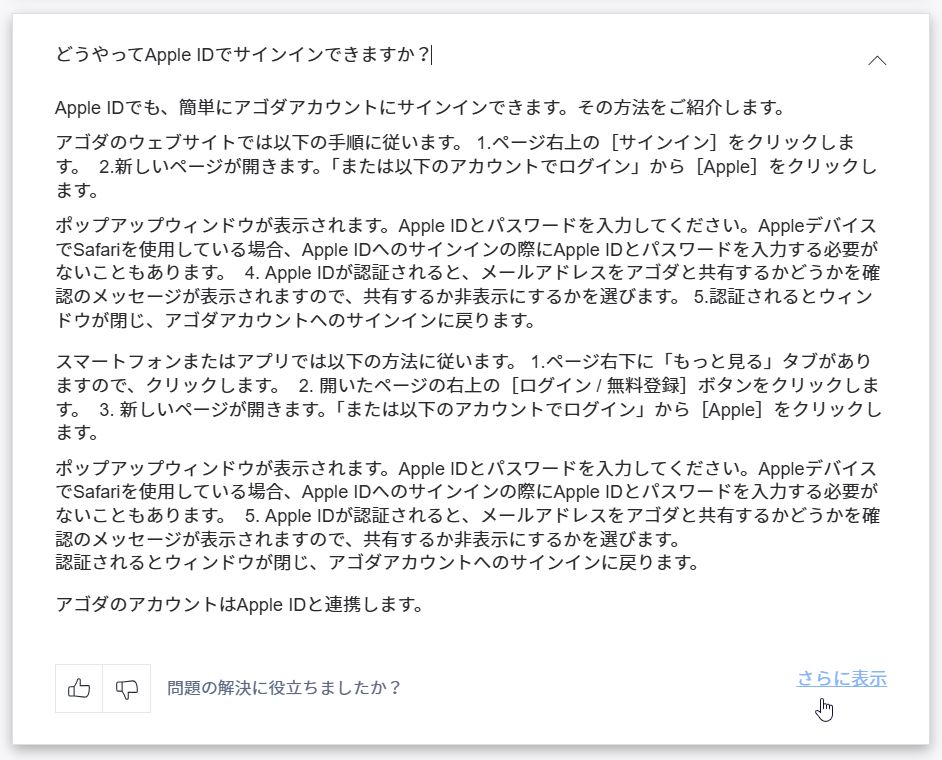
アゴダでログインすると、過去および現在の予約情報を簡単に確認できます。まず、公式サイトまたはアプリでログインを済ませ、画面右上の「マイ予約」または「予約履歴」をクリックします。ここには、自分のアカウントに紐づいた全ての予約情報が一覧で表示されます。各予約には、宿泊施設名、宿泊日、料金、支払い状況、キャンセル期限などの詳細が明示されており、過去に利用したホテルの履歴も残るため、再訪時や経費精算にも役立ちます。
現在の予約を確認する際には、予約番号やチェックイン日を基準に検索・絞り込みを行うと、複数の予約を管理している場合でもスムーズです。また、予約詳細ページからは、宿泊施設への連絡やチェックイン手続きに関する特記事項を確認できます。アプリ版ではオフライン環境でも一部の情報が表示できるため、海外旅行中でも安心です。
領収書が必要な場合は、予約完了後にマイページの「領収書を表示」ボタンからPDF形式でダウンロード可能です。法人利用や出張時にはこの機能が非常に便利です。もし予約が一覧に表示されない場合、アカウントに複数のメールアドレスを登録している可能性があります。その場合は、予約時に使用したメールアドレスで再度ログインして確認してください。定期的にマイページを確認しておくことで、キャンセル期限や支払い期日を見逃さず、旅行の管理をより効率的に行うことができます。
ログインなしでも予約は可能?手順と制限を解説
アゴダでは、アカウントを作成しなくても「ゲスト予約」という形で宿泊予約を行うことができます。公式サイトの宿泊施設ページから日程や人数を選択し、予約フォームに進むと「ログインせずに続ける」という選択肢が表示されます。ここでメールアドレス、氏名、支払い情報を入力することで、会員登録をせずに予約を完了できます。
ただし、この方法にはいくつかの制限があります。ログインしていない状態では、予約履歴の一元管理やポイント付与、会員限定割引などの特典を利用できません。また、予約内容の変更やキャンセルを行う場合には、予約番号と登録メールアドレスを入力して手続きする必要があります。そのため、アカウントを持つ場合よりも操作が煩雑になりやすい傾向があります。
さらに、ログインなしの予約では顧客情報の保存が行われないため、次回以降の予約時に毎回すべての情報を入力し直さなければなりません。ビジネス利用や頻繁に旅行をする人にとっては不便です。
一方、個人情報をできるだけ登録したくない、または一度限りの利用を想定している場合には、ゲスト予約が適しています。セキュリティ面では、予約完了時に届く確認メールを安全に保管し、他人と共有しないよう注意することが重要です。長期的な利用を考えるなら、会員登録してログインを利用する方が管理やサポートの面で安心できるでしょう。
ログインせずに予約確認する裏ワザと注意点
ログインしなくてもアゴダで自分の予約を確認する方法は存在します。最も簡単なのは、予約完了時に届く「予約確認メール」を利用する方法です。このメールには、予約番号、宿泊施設の名前、チェックイン日、料金などの情報が記載されています。さらに、「予約の確認・管理」リンクをクリックすると、ログイン不要で専用ページにアクセスできる仕組みです。このページからは、予約のキャンセルや施設への問い合わせを行うことも可能です。
ただし、この方法には注意点があります。メールに記載されたURLは一時的な有効期限があり、一定期間が経過するとアクセスできなくなる場合があります。また、メールを削除したり、誤って迷惑メールフォルダに振り分けてしまうと、確認が困難になります。そのため、予約確認メールは削除せず保管しておくことが大切です。
また、セキュリティ上の理由から、予約番号とメールアドレスが一致しない場合には確認ページが開けないことがあります。第三者に予約情報を共有すると、なりすましによるキャンセル被害などのリスクが発生するため、個人情報の取り扱いには細心の注意を払う必要があります。
もしメールが届かない場合は、入力したメールアドレスの誤りや受信拒否設定が原因の可能性があります。特に携帯キャリアメールを利用している場合、迷惑メール設定によってアゴダからの自動配信がブロックされることがあるため、受信リストに「@agoda.com」を追加しておくと良いでしょう。これらのポイントを押さえれば、ログインなしでも予約確認をスムーズに行うことができます。
ログイン時にエラーが出る場合の対処法
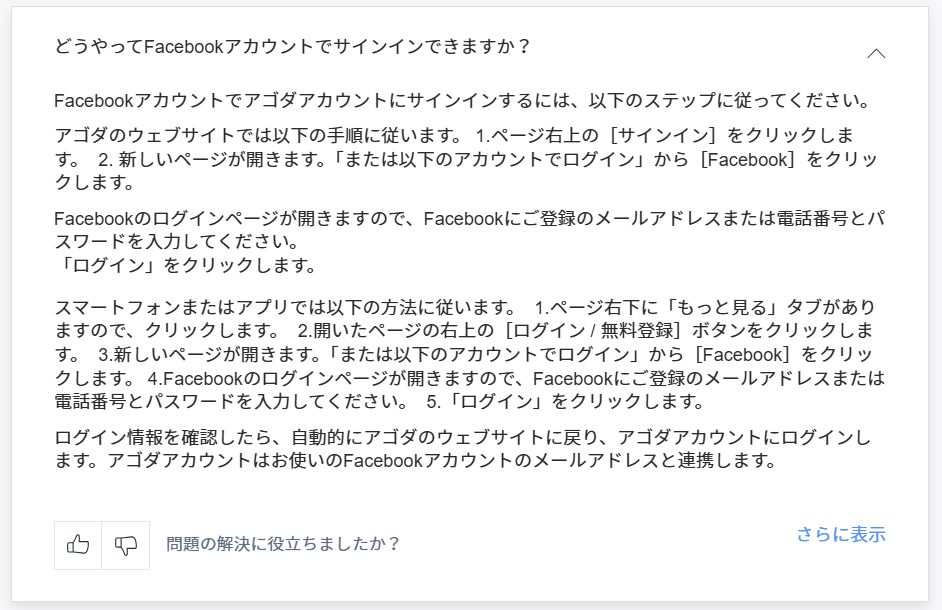
アゴダにログインしようとした際にエラーが出る場合、主な原因は入力ミス、通信環境の不安定さ、キャッシュの破損、またはアカウント側のロックなどが考えられます。まず最初に確認すべきなのは、メールアドレスやパスワードの入力内容です。特に、全角・半角の違いやスペースの有無、大文字小文字の区別を見落としやすいため注意してください。自動入力機能を使っている場合は、保存された情報が古いこともあるため、手動入力を試すと改善することがあります。
ブラウザのキャッシュやCookieの影響でログイン情報が正しく送信されないこともあります。その場合は、ブラウザの履歴を削除し、プライベートウィンドウで再試行する方法が有効です。また、異なるブラウザやデバイスでアクセスしてみると、問題の切り分けがしやすくなります。通信環境が不安定なときは、Wi-Fiを再接続するかモバイルデータ通信に切り替えてください。
外部アカウント(GoogleやApple)でログインしている場合、連携元のアカウントに問題があるケースもあります。一度そのアカウントにログインして動作確認を行い、問題なければ再びアゴダで試してみましょう。何度も失敗してしまうとセキュリティ保護のために一時的なロックがかかることがあります。この場合は数分から数十分待つことで自動的に解除されます。改善しない場合は、パスワードをリセットするか、アゴダのカスタマーサポートに問い合わせてください。サポートに連絡する際は、使用端末、エラーメッセージ、発生時間を伝えると、解決までがスムーズです。
ログイン後に予約情報が表示されない原因
ログインに成功しても、予約履歴や情報が表示されないケースがあります。この現象の多くは、予約時と異なるメールアドレスやアカウントでログインしていることが原因です。たとえば、以前はメールアドレスで登録していたが、今回はGoogleやAppleの外部アカウントでログインした場合、システム上は別のアカウントとして認識されるため、予約履歴が表示されません。その場合は、予約時に使用したログイン方法で再度アクセスしてみてください。
また、ゲスト予約を行った場合も、アカウントに予約情報が紐づかないため、マイページには表示されません。予約確認メールの中に記載されたリンクからアクセスすることで、該当の予約情報を確認できます。
ネットワークエラーやシステムの一時的な不具合が原因の場合もあります。その際は、数分待ってから再読み込みを行うか、アプリとブラウザを切り替えて試してみると改善する場合があります。
複数の宿泊施設を同時に管理している場合や、法人用アカウントを利用している場合は、フィルター設定によって特定の予約だけが非表示になっている可能性もあります。表示条件を「すべての予約」に変更すると、過去分も含めて一覧を確認できます。
どうしても予約情報が見つからない場合は、予約番号・宿泊者名・予約時のメールアドレスを控えてカスタマーサポートに連絡してください。これらの情報があれば、サポート側で照合し、手動で予約を紐づけてもらうことが可能です。
このように、原因を一つずつ切り分けることで、多くの場合は短時間で問題を解消できます。
ログインとアプリ版の違いを理解しよう
アゴダは、ブラウザ版とアプリ版のどちらからでもログインできますが、両者には利用環境や機能面でいくつかの違いがあります。まず、ブラウザ版はパソコンやタブレットの大画面で操作できるため、複数の宿泊施設を比較したり、料金やキャンセルポリシーを細かく確認したい場合に向いています。検索フィルターや地図表示なども広い画面で見やすく、出張や旅行計画をじっくり立てたいときに最適です。
一方で、アプリ版はスマートフォンに最適化されており、外出先でも手軽に予約確認やキャンセル操作ができます。アプリ限定の割引クーポンやポイントアップキャンペーンが実施されることも多く、価格面でのメリットが大きいのが特徴です。さらに、プッシュ通知を通じて予約変更やチェックイン時間のリマインダーを受け取れるため、リアルタイムでの管理が可能です。
セキュリティ面でも、アプリ版は生体認証(指紋や顔認証)に対応しているため、パスワード入力を省略しながら安全性を維持できます。ブラウザ版の場合は、ログイン状態の保持がデバイスごとに異なるため、共有端末では自動ログインをオフにする必要があります。どちらの環境でも同じアカウントでログインすればデータが同期され、予約履歴やポイント残高が共通で表示されます。
つまり、ブラウザ版は詳細確認や資料出力に向き、アプリ版は機動性とリアルタイム性に優れるという使い分けがポイントです。状況に応じて両方を使い分けることで、より快適にアゴダを利用できます。
ログインを使って複数デバイスで予約確認する方法
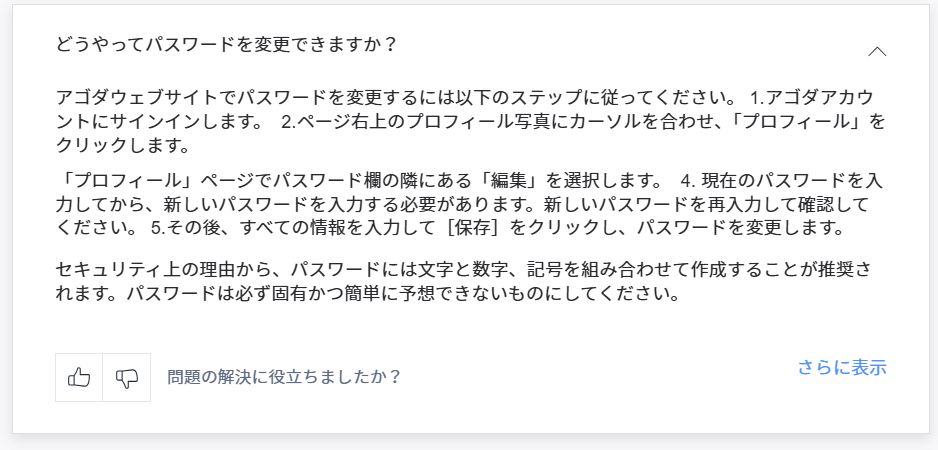
アゴダのアカウントは、同一メールアドレスとパスワードでログインすれば複数のデバイスで利用できます。パソコン・スマートフォン・タブレットなど、どの環境からでも共通の予約情報にアクセスできるため、出先や自宅でもスムーズに確認が可能です。
例えば、自宅でPCから宿泊予約を行い、外出先ではスマートフォンアプリで予約内容を確認するといった使い方ができます。ログインすると自動的にアカウント情報がクラウド上で同期される仕組みのため、変更やキャンセルもどのデバイスからでも反映されます。
ただし、同時に複数の端末でログインしている場合、一部の端末ではセキュリティ上の理由から自動的にサインアウトされることがあります。特に公共のパソコンや共有デバイスで利用した場合は、利用後に必ずログアウトしておくことが重要です。また、二段階認証を設定している場合は、新しい端末での初回ログイン時に認証コードが必要になります。
アプリとブラウザの両方を使う場合は、通信環境によって表示速度や挙動が異なるため、予約確認を行う際は安定したネットワークを利用するようにしましょう。さらに、メールで届く予約確認リンクからログインすると、詐欺サイトへの誘導を防ぐことができます。
このように、アゴダのアカウントを統一して管理することで、どの端末からでも同じ情報にアクセスでき、旅行準備や出張管理を効率的に進めることができます。
ログイン情報を保存して次回をスムーズにする設定
アゴダでは、ログイン情報を保存しておくことで次回のアクセス時にパスワード入力を省略できます。特に、頻繁に利用するユーザーにとっては時間短縮につながり、予約確認や検索をスムーズに行える便利な設定です。
ブラウザ版の場合、ログイン画面で「ログイン情報を保存する」や「次回から自動的にログイン」を選択すると、Cookieに情報が保存されます。これにより、次回アクセス時に自動でアカウントに接続されるようになります。ただし、共有端末ではこの機能を使用しない方が安全です。第三者が同じデバイスを利用した場合、個人情報や支払い情報が閲覧されるリスクがあるため、公共のパソコンでは自動保存を避けるべきです。
スマートフォンアプリの場合は、ログイン後に端末自体の生体認証設定を有効化すると、アプリ起動時にパスワードの代わりに指紋や顔認証でログインできます。この機能は安全性が高く、入力の手間を大幅に減らせるため、個人端末での利用に最適です。
さらに、パスワードをパスワードマネージャーに保存しておくことで、強固なパスワードを維持しながら安全に管理できます。これにより、定期的な変更にも対応しやすく、アカウント乗っ取りのリスクを軽減できます。
ただし、長期間自動ログイン状態にしておくと、端末紛失時に不正アクセスされる可能性があるため、旅行中などの際は一時的にログアウトしておくのが安全です。安全性と利便性を両立するために、自動保存と認証方法の設定を自分の利用環境に合わせて使い分けましょう。
ログインが必要な場面と不要なケースの違い
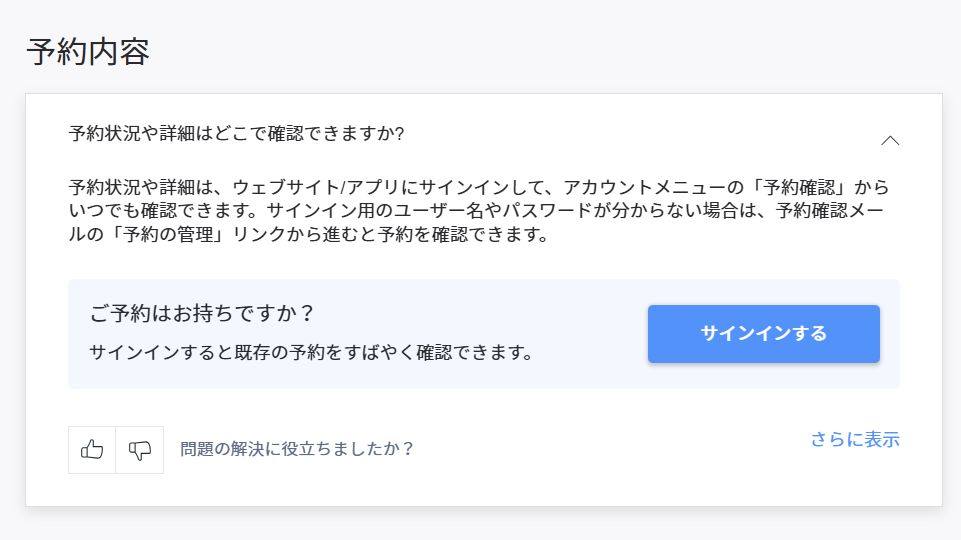
アゴダでは、ログインが必須となる操作と、ゲストでも行える操作が明確に分かれています。ログインが必要なのは、宿泊予約の管理、キャンセル、ポイントの利用、領収書のダウンロード、支払い情報の確認などです。これらの機能は個人アカウントに紐づくため、本人確認を行うことで安全に処理できます。また、会員限定割引やキャンペーン価格を適用するにはログインが求められるため、実質的にお得に利用するためにもアカウントの活用が欠かせません。
一方、ログイン不要で利用できる機能もあります。たとえば、ホテルや宿泊施設の検索、料金比較、口コミ閲覧などは、誰でも自由に閲覧できます。また、ゲストとして予約を行うことも可能ですが、その場合は予約履歴やポイントがアカウントに記録されず、次回の確認がメール経由に限定されます。
ログインしないまま利用する最大のデメリットは、予約変更やキャンセルの際に手間がかかることです。ログイン済みであれば、マイページから数クリックで操作できますが、ゲスト予約では予約番号と登録メールアドレスを毎回入力する必要があります。
セキュリティ面から見ても、ログインを行うことで不正アクセスの監視やアカウント保護が強化されます。二段階認証を設定すれば、第三者が不正にログインするリスクを最小限に抑えることができます。したがって、短期利用であれば非ログインでも構いませんが、頻繁に旅行や出張を行うユーザーは、ログイン環境を整えて利用する方が効率的で安全です。
アゴダのログインに関するまとめ
- アゴダのログインは外部認証を使うと迅速に完了
- 誤入力やCookie不整合が失敗の主要因
- 画面が開かない時は拡張機能と回線を切り分け
- パスワード再設定は期限内のリンク操作が鍵
- ホストは専用画面から予約と在庫を一元管理
- 管理画面は権限設計で誤操作と情報漏えいを抑制
- セキュリティは二段階認証とパス管で強化
- ブラウザ版は比較・印刷に向きアプリは即応に強い
- 非ログイン予約は可能だが機能は限定される
- ゲスト予約は番号と氏名で照会し範囲は限定的
- エラー文言は原因特定の手がかりとして記録
- 予約が見えない時はアカウント重複や連携を確認
- 複数端末運用は端末ロックと定期サインアウトが要点
- 自動入力は正しい情報の保存と検証が前提
- 必要な場面と不要な場面を把握し使い分ける
以上の内容を実践すれば、日常利用から出張・旅行時の急な状況まで、迷いなくアゴダのログインを運用できます。







